در حالی که اپل هنوز محدودیتهای سختگیرانهای بر روی اپلیکیشنهای مجاز در پلتفرم خود اعمال میکند، iOS 18 قابلیتی بومی برای ضبط مکالمات تلفنی معرفی کرده است. این ویژگی جایگزین روشهای پیچیدهای شده که پیشتر برای ضبط تماسها در آیفون به کار میرفتند. در ادامه این مطلب، نحوه ضبط مکالمه تلفنی در آیفون را به شما آموزش میدهیم.
ابتدا قوانین محلی را بررسی کنید
قبل از شروع، باید بدانید که ضبط مکالمه تلفنی از لحاظ قانونی مجاز است یا خیر. به طور خلاصه:
- اگر شما یکی از شرکتکنندگان فعال در تماس هستید، احتمالاً این کار قانونی است.
- اگر شما در تماس نیستید، این کار تقریباً همیشه غیرقانونی است.
قوانین در این زمینه بسته به ایالت، کشور یا حوزه قضایی متفاوت است. برای اطلاعات دقیقتر، ویکیپدیا یک لیست نسبتاً جامع از قوانین دارد، اما توصیه میشود منابع دیگری را نیز بررسی کنید.
اپلیکیشن Rev (که برای ضبط تماس قبل از iOS 18 طراحی شده بود) هم یک پست وبلاگی عالی در این زمینه دارد.
قوانین ضبط مکالمه معمولاً شامل دو نوع رضایت میشوند:
- 1. رضایت یکطرفه: شما میتوانید تماس را ضبط کنید به شرطی که خودتان در تماس حضور داشته باشید. بیشتر ایالتهای آمریکا و بسیاری از کشورها از این قانون پیروی میکنند.
- 2. رضایت دوطرفه: همه افراد حاضر در تماس (چه دو نفر یا بیشتر) باید با ضبط تماس موافقت کنند. برخی ایالتهای آمریکا و کشورها این نوع رضایت را لازم میدانند.
مجازات عدم رعایت قوانین از جریمههای مدنی تا مجازاتهای کیفری متغیر است. اپل با اعلام خودکار پیام «این تماس ضبط خواهد شد» هنگام شروع ضبط به شما کمک میکند قوانین را رعایت کنید.
حال که نمای کلی از جنبههای قانونی ضبط مکالمه ارائه دادیم، به سراغ روشهای انجام این کار میرویم. دو روش برای ضبط مکالمه در آیفون وجود دارد: استفاده از سختافزار یا استفاده از نرمافزار. در ادامه، گزینههای هر روش را از سادهترین تا پیچیدهترین توضیح میدهیم.
روشهای ضبط مکالمه تلفنی در آیفون
برای ضبط تماس در آیفون دو روش وجود دارد:
1. استفاده از قابلیت بومی ضبط تماس در iOS 18
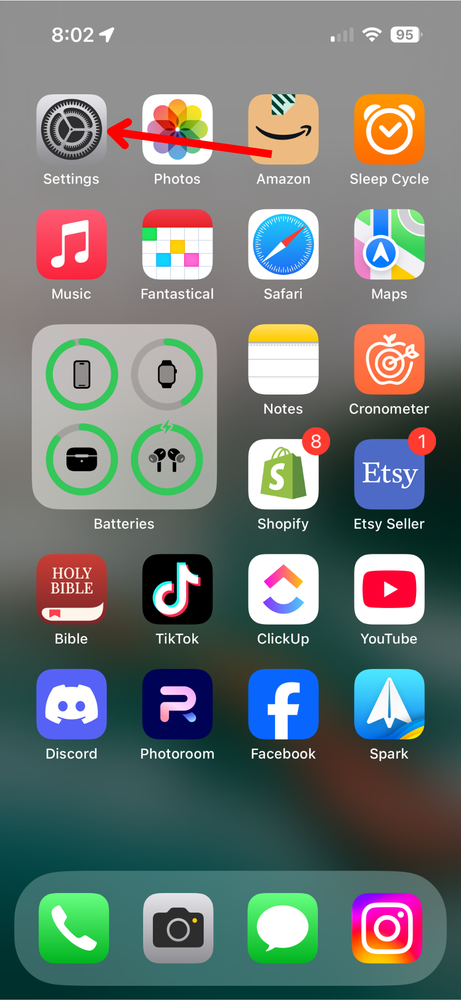
در گذشته، ضبط تماس در آیفون مستلزم استفاده از دستگاه ضبط خارجی یا اپلیکیشنهای پیچیده بود. اما با عرضه iOS 18، اپل قابلیت ضبط تماس را به صورت داخلی فراهم کرده است. مراحل ضبط به شرح زیر است:
فعالکردن ضبط تماس
ابتدا، باید مطمئن شوید که قابلیت ضبط تماس فعال است:
- 1. به Settings > Apps > Phone > Call Recording بروید.
- 2. گزینه Call Recording را روشن کنید.ضبط تماسپس از فعالسازی، آیکونی کوچک در گوشه بالا سمت چپ صفحه تماس فعال ظاهر میشود.
برای ضبط تماس:
- 1. پس از فعالکردن ضبط تماس، اکنون یک نماد کوچک در سمت چپ بالای صفحه تماس فعال ظاهر میشود. در هر تماسی که میخواهید ضبط کنید، به سادگی روی نماد ضربه بزنید تا آیفون شما بقیه موارد را انجام دهد.
- 2. سیری پیامی با مضمون «این تماس ضبط خواهد شد» پخش میکند.
- 3. حالا تماس را ادامه دهید؛ صدای شما و طرف مقابل ضبط خواهد شد.
به نظر میرسد که کیفیت صدا در آزمایشهای انجام شده بسیار خوب بوده است. در صورتی که هر دو طرف از تماس وایفای یا شبکه 5G استفاده کنند، کیفیت صدا حتی بهتر خواهد بود.
پایاندادن به ضبط مکالمه تلفنی در آیفون
برای پایان دادن به ضبط بدون قطع تماس، روی دکمه قرمز توقف ضربه بزنید. این کار فایل صوتی را ذخیره و امکان ادامه مکالمه را فراهم میکند. همچنین با قطع تماس، ضبط به طور خودکار متوقف میشود.
دسترسی به فایل ضبطشده و متن تماس
فایل ضبطشده در اپلیکیشن Notes ذخیره میشود و شامل فایل صوتی و رونویسی متن تماس است. بخشهایی که شما صحبت کردهاید با برچسب «شما» مشخص میشود. صحبتهای طرف مقابل نیز با نام مخاطب یا شماره تماس او برچسبگذاری میشود.
این حالت به شما اجازه می دهد در کنار گوشدادن به تماس، یک نمایش تصویری از تماس را مشاهده کنید. همچنین میتوانید صدا را در فایلها ذخیره کنید یا صدا را از طریق برگه اشتراکگذاری اصلی در iOS به اشتراک بگذارید.
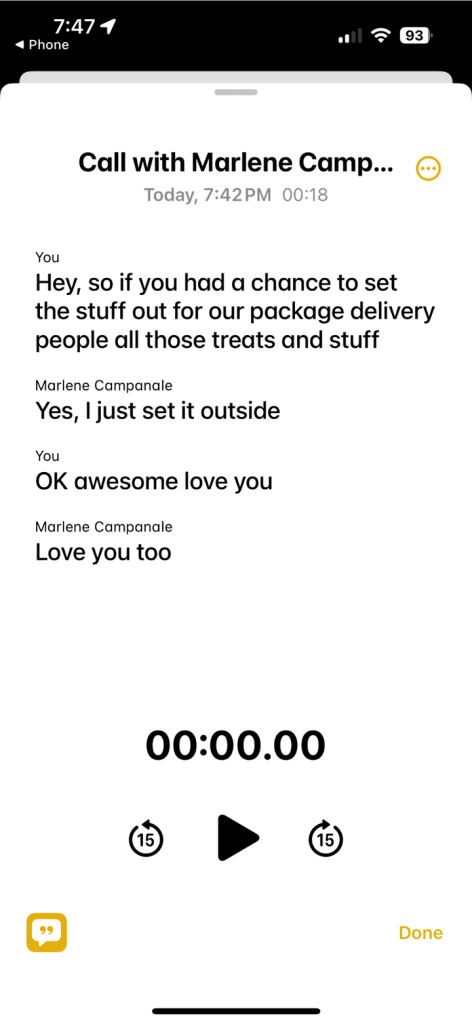
2. استفاده از دستگاه ضبط صدا
این روش پس از معرفی iOS 18 کمتر استفاده میشود، اما همچنان برای ضبط باکیفیت بالا (مانند پادکست) مفید است. برای این روش به تجهیزات زیر نیاز دارید:
- 1. دستگاه ضبط صدا
- 2. کابل اتصال آیفون به ضبطکننده: یک کابل صوتی 3.5 میلیمتری به XLR. اگر تلفن شما جک هدفون دارد، همه چیز آماده است. با این حال، اگر از یک آیفون مدرن استفاده می کنید، به یک دانگل USB-C یا لایتنینگ به جک هدفون نیاز دارید. اگر آیفون شما با یک دانگل همراه باشد، آن دانگل کار میکند.
- 3 مبدل جک هدفون: اگر آیفون شما جک هدفون ندارد، به مبدل USB-C یا Lightning نیاز دارید.
- 4. میکروفون و کابل XLR (اختیاری): برای ضبط صدای خودتان، میکروفون Shure SM58 و یک کابل XLR توصیه میشود.
- 5. هدفون: شما به مجموعهای از هدفونها نیاز دارید که به ضبطکننده زوم وصل شوند تا بتوانید صدای فرد دیگری را بشنوید.
مراحل ضبط با دستگاه خارجی
- 1. کابل را از آیفون (یا مبدل) به ضبطکننده وصل کنید.
- 2. میکروفون را به ورودی دوم ضبطکننده متصل کنید (در صورت نیاز به ضبط صدای خودتان).
- 3. هدفون را به ضبطکننده وصل کنید.
- 4. تماس را برقرار کنید و به طرف مقابل اطلاع دهید که مکالمه ضبط میشود.
- 5. دکمه ضبط را روی دستگاه ضبط صدا فشار دهید.
البته این تنها یکی از روش های ضبط تماس با سخت افزار است. تعداد زیادی گزینه وجود دارد کخ ممکن است متفاوت از آنچه در اینجا توضیح دادیم کار کنند.
در نهایت، گفتنی است که قابلیت ضبط تماس بومی در iOS 18 برای اکثر کاربران کافی است و کیفیت صدای بسیار خوبی ارائه میدهد. اما اگر به بالاترین کیفیت ممکن نیاز دارید، استفاده از دستگاه ضبط صدا همچنان بهترین گزینه است.



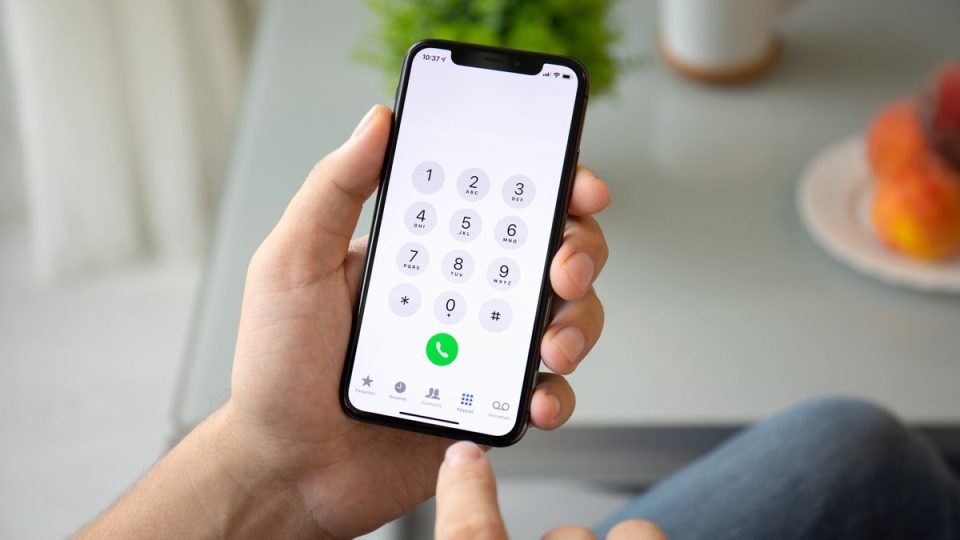























دیدگاهتان را بنویسید